Як експортувати нотатки в Apple Notes як PDF на будь-якому пристрої

Дізнайтеся, як експортувати нотатки в Apple Notes як PDF на будь-якому пристрої. Це просто та зручно.
Операційна система Windows 10 містить багато розширених функцій (наприклад, функцію автоматичного обслуговування ), якщо ви користуєтеся настільним комп’ютером або ноутбуком Windows 10, то немає іншої операційної системи, яка могла б вас задовольнити.
Доступно багато привабливих функцій, які роблять операційну систему Windows 10 потужною, привабливою та зручною. Останні версії операційної системи Windows, тобто Windows 10, дійсно дуже просунуті та популярні серед усіх типів користувачів, тобто домашніх користувачів і професіоналів.
Як ми знаємо, Windows 10 містить багато практичних інструментів, і функція автоматичного обслуговування є одним із них. У цьому блозі я збираюся обговорити цю корисну функцію Windows 10 ,
Тому продовжуйте читати цю статтю та отримайте повну інформацію про функції автоматичного обслуговування Windows 10, наприклад, як увімкнути, вимкнути тощо. Отже, поїхали…
Про функцію автоматичного обслуговування Windows 10
Функція автоматичного обслуговування в Windows 10 є одним із потрібних вбудованих інструментів, які відповідають за підтримку продуктивності будь-якого комп’ютера чи ноутбука.
Ця вбудована утиліта запускається щодня та виконує різні дії з обслуговування комп’ютера у фоновому режимі.
Для корпоративних робочих станцій ця функція автоматичного обслуговування в Windows 10 містить сканування захисту доступу до мережі корпоративного рівня та сканування стандартів безпеки, придатне для всіх робочих станцій підприємства.
Деякі з фонових дій, які виконує функція автоматичного обслуговування в Windows 10, це: оновлення програмного забезпечення Windows і встановлених програм , перегляд повідомлень Центру дій, дефрагментація диска , помилки дискового тома , діагностика системи , виконання завдання фонового обслуговування тощо.
Те, що робить функція автоматичного обслуговування
Автоматичне обслуговування запрограмоване інженерами Microsoft для вирішення різних проблем, які впливають на продуктивність системи Windows 10. Ось деякі функції автоматичного обслуговування , перегляньте їх і дізнайтеся більше про це.
Тепер, коли ви дізналися про функції автоматичного обслуговування Windows 10, давайте подивимося, як керувати, тобто вимикати та вмикати автоматичне обслуговування.
Як працює функція автоматичного обслуговування?
Незважаючи на те, що функція обслуговування в Windows 10 працює автоматично, ви все одно можете керувати функцією автоматичного обслуговування вручну. Для цього виконайте наведені нижче дії.
ПРИМІТКА . Зніміть прапорець «Дозволити планове технічне обслуговування», щоб комп’ютер виходив із режиму сну в запланований час, а не вночі.
Після виконання вищевказаних кроків ваш комп’ютер регулярно виконуватиме автоматичне обслуговування в певний час протягом приблизно години .
Якщо ви використовуєте свій пристрій протягом запланованого часу, Windows 10 пропустить завдання обслуговування та спробує пізніше.
Якщо ви хочете негайно запустити завдання обслуговування, клацніть опцію запуску обслуговування на панелі керування. Цей негайний запуск завдання обслуговування триватиме, навіть якщо ви використовуєте свій пристрій.
Тепер, коли ви знаєте, як працює автоматичне технічне обслуговування, давайте перейдемо вперед і дізнаємося, як його вмикати та вимикати.
Як увімкнути функцію автоматичного обслуговування в Windows 10?
На мою думку, настійно рекомендується ніколи не вимикати такі функції, як автоматичне обслуговування, брандмауер Windows, SmartScreen та інші.
Оскільки всі ці функції спеціально розроблені корпорацією Майкрософт, щоб запобігти повільній або неактивній роботі комп’ютерів і ноутбуків Windows , помилок, застарілих проблем, шкідливого та зловмисного програмного забезпечення/зловмисного програмного забезпечення .
Отже, переконайтеся, що ці рекомендовані функції завжди ввімкнено, якщо ні, увімкніть їх знову та безпечно!
Кроки для ввімкнення автоматичного обслуговування в Windows 10
Щоб увімкнути або активувати автоматичне обслуговування Windows 10, виконайте наведені нижче дії.
1: Відкрийте панель керування та натисніть «Система та безпека».
2: Натисніть «Безпека та технічне обслуговування» -> натисніть «Технічне обслуговування» , щоб розгорнути його.
3: Увімкнути автоматичне технічне обслуговування : клацніть опцію Почати технічне обслуговування .
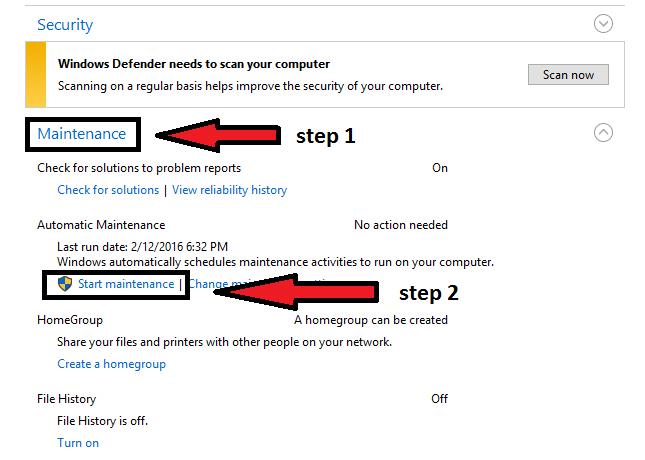
Що ж, ваша функція автоматичного обслуговування Windows 10 знову ввімкнена, щоб захистити ваш ПК з Windows.
Як вимкнути функцію автоматичного обслуговування?
Функцію автоматичного обслуговування в Windows 10 увімкнено за замовчуванням і призначено для щоденного запуску завдань у той час, коли користувач, швидше за все, не користується своїм комп’ютером або ноутбуком .
Однак, якщо користувач у цей час зайнятий своїм комп’ютером, ця функція попереднього обслуговування чекатиме, поки наступного разу не виявить, що ваш комп’ютер неактивний, і почне працювати.
Корпорація Майкрософт надала функцію ручного ввімкнення/вимкнення автоматичного обслуговування в Windows 10.
Кроки для вимкнення автоматичного обслуговування в Windows 10
Щоб вимкнути або вимкнути функцію автоматичного обслуговування в Windows 10, виконайте наведені нижче дії.
1: Відкрийте панель керування та натисніть «Система та безпека».
2: Натисніть «Безпека та технічне обслуговування» -> натисніть «Технічне обслуговування» , щоб розгорнути його.
3: Щоб вимкнути автоматичне технічне обслуговування : натисніть Зупинити технічне обслуговування.
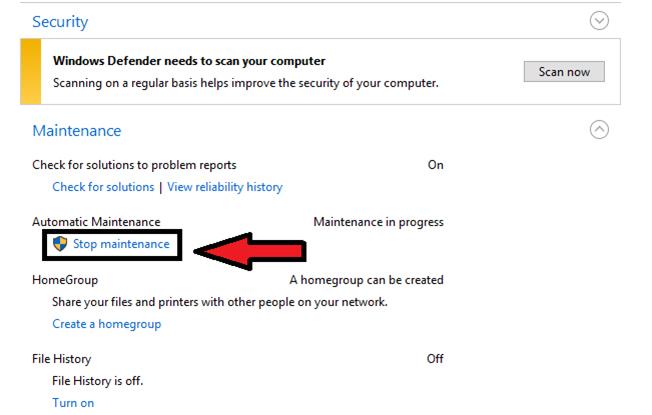
Після виконання наведених вище дій функція автоматичного обслуговування в Windows 10 буде належним чином вимкнена. Ви також можете ввімкнути його, просто виконавши кроки, наведені нижче.
Найкращий спосіб обслуговування та прискорення Windows 10
Як ми знаємо, операційна система Windows 10 має не лише різноманітні функції, але й непогані помилки, які неможливо виправити за допомогою рішень вручну, якщо ви новачок.
Тому ось простий спосіб, який допоможе вам вирішити всі помилки або проблеми ПК з Windows, а також пришвидшити роботу Windows 10 без жодних проблем. Спробуйте PC Repair Tool .
Цей інструмент, розроблений професіоналами, простий у використанні. Користувачам достатньо завантажити цей інструмент, а решта роботи буде виконано автоматично. Цей інструмент просканує всю вашу систему, виявить помилки та вирішить їх.
Такі помилки, як DLL, помилка гри, оновлення, BSOD, реєстр та інші. Він також відновлює пошкоджені або недоступні системні файли, запобігає вірусам або зловмисному програмному забезпеченню з ПК, оптимізує продуктивність і багато іншого.
Отримайте PC Repair Tool для обслуговування та прискорення Windows 10
Питання що часто задаються
Чи потрібно завжди вмикати автоматичне обслуговування?
Так, це рекомендується робити, щоб уникнути повільної роботи будь-якої системної помилки.
У який час планове технічне обслуговування?
За замовчуванням автоматичне технічне обслуговування виконується щодня о 3:00 або 2:00. А денний ліміт встановлено на 1 годину, що означає, що ця послуга працюватиме не довше 1 години на день.
Як повністю вимкнути автоматичне обслуговування?
Щоб виконати це завдання,
Що станеться, якщо вимкнути автоматичне обслуговування?
Через кілька днів після вимкнення функцій автоматичного обслуговування ваша система почне реагувати повільно, оскільки система не зможе підтримувати вашу систему автоматично.
Висновок
Функція автоматичного обслуговування в Windows 10 є однією з чудових функцій, які підтримують продуктивність вашої ОС. Якщо ви новачок у Windows 10 і не знаєте про цю функцію, ця стаття для вас.
Отримайте загальну інформацію про цю функцію та зробіть свій ПК/ноутбук Windows безпечним. Окрім цього, ви також можете зробити свою Windows 10 безпомилковою, просто просканувавши свій ПК за допомогою рекомендованого інструменту, згаданого вище.
Ми будемо раді допомогти вам подолати ваші запити.
Дізнайтеся, як експортувати нотатки в Apple Notes як PDF на будь-якому пристрої. Це просто та зручно.
Як виправити помилку показу екрана в Google Meet, що робити, якщо ви не ділитеся екраном у Google Meet? Не хвилюйтеся, у вас є багато способів виправити помилку, пов’язану з неможливістю поділитися екраном
Дізнайтеся, як легко налаштувати мобільну точку доступу на ПК з Windows 11, щоб підключати мобільні пристрої до Wi-Fi.
Дізнайтеся, як ефективно використовувати <strong>диспетчер облікових даних</strong> у Windows 11 для керування паролями та обліковими записами.
Якщо ви зіткнулися з помилкою 1726 через помилку віддаленого виклику процедури в команді DISM, спробуйте обійти її, щоб вирішити її та працювати з легкістю.
Дізнайтеся, як увімкнути просторовий звук у Windows 11 за допомогою нашого покрокового посібника. Активуйте 3D-аудіо з легкістю!
Отримання повідомлення про помилку друку у вашій системі Windows 10, тоді дотримуйтеся виправлень, наведених у статті, і налаштуйте свій принтер на правильний шлях…
Ви можете легко повернутися до своїх зустрічей, якщо запишете їх. Ось як записати та відтворити запис Microsoft Teams для наступної зустрічі.
Коли ви відкриваєте файл або клацаєте посилання, ваш пристрій Android вибирає програму за умовчанням, щоб відкрити його. Ви можете скинути стандартні програми на Android за допомогою цього посібника.
ВИПРАВЛЕНО: помилка сертифіката Entitlement.diagnostics.office.com



![[ВИПРАВЛЕНО] Помилка 1726: Помилка виклику віддаленої процедури в Windows 10/8.1/8 [ВИПРАВЛЕНО] Помилка 1726: Помилка виклику віддаленої процедури в Windows 10/8.1/8](https://img2.luckytemplates.com/resources1/images2/image-3227-0408150324569.png)
![Як увімкнути просторовий звук у Windows 11? [3 способи] Як увімкнути просторовий звук у Windows 11? [3 способи]](https://img2.luckytemplates.com/resources1/c42/image-171-1001202747603.png)
![[100% вирішено] Як виправити повідомлення «Помилка друку» у Windows 10? [100% вирішено] Як виправити повідомлення «Помилка друку» у Windows 10?](https://img2.luckytemplates.com/resources1/images2/image-9322-0408150406327.png)


